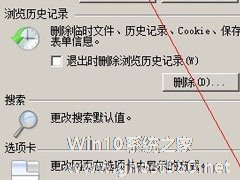-
WinXP电脑桌面图标被篡改了如何解决?
- 时间:2024-05-07 19:03:33
大家好,今天Win10系统之家小编给大家分享「WinXP电脑桌面图标被篡改了如何解决?」的知识,如果能碰巧解决你现在面临的问题,记得收藏本站或分享给你的好友们哟~,现在开始吧!
我们在使用WinXP系统电脑的时候,每次打开电脑时,我们首先看到的就是桌面图标,当然这些桌面图标也是会一直在那边的。最近,有用户在打开电脑的时候,发现电脑上的桌面图标被篡改了,怎么回事?遇到这样的问题我们要如何去解决它呢?今天,小编就和大家说一下WinXP电脑桌面图标被篡改的解决方法。
解决方法如下:
1、在桌面上单击鼠标右键,选属性,出现一个对话框,如图:
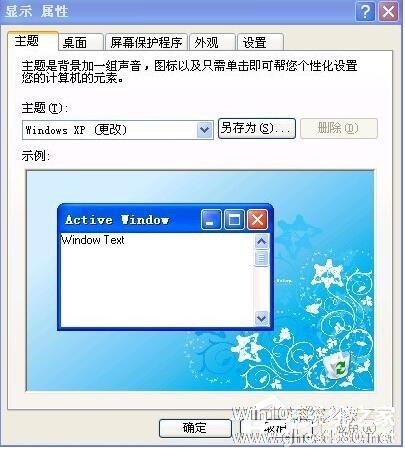
2、点击第二个选项“桌面”,如图:

3、选择“自定义桌面”,会弹出一个对话框,如图:
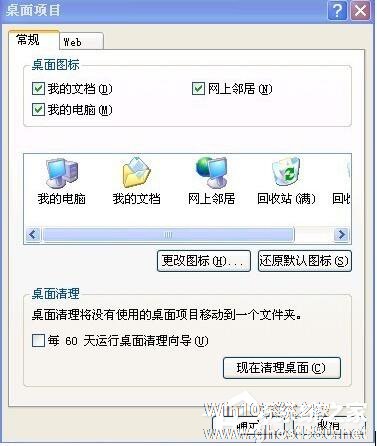
4、选择“现在清理桌面”,会出现“桌面清理向导”对话框,如图:

5、点“下一步”就弹出这样一个对话框,如图:在你不要的图标的复选框内点打上勾,再点“下一步”,后面的就按提示做就行啦!那个坏图标就会被放在桌面的一个文件夹里,你把那个文件夹删了就行。
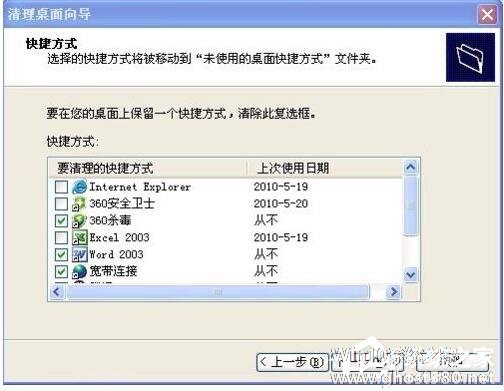
关于WinXP电脑桌面图标被篡改的解决方法就给各位介绍到这里了。很多人都遇到过桌面图标篡改的问题,删也删不掉,那不妨试一下上述的解决方法吧!也许能够帮助到你解决桌面图标篡改的问题。
以上就是关于「WinXP电脑桌面图标被篡改了如何解决?」的全部内容,本文讲解到这里啦,希望对大家有所帮助。如果你还想了解更多这方面的信息,记得收藏关注本站~
【Win10系统之家独①家★使用!】
相关文章
-

我们在使用WinXP系统电脑的时候,每次打开电脑时,我们首先看到的就是桌面图标,当然这些桌面图标也是会一直在那边的。最近,有用户在打开电脑的时候,发现电脑上的桌面图标被篡改了,怎么回事?遇到这样的问题我们要如何去解决它呢?今天,小编就和大家说一下WinXP电脑桌面图标被篡改的解决方法。
解决方法如下:
1、在桌面上单击鼠标右键,选属性,出现一个对话框,如图:<... -
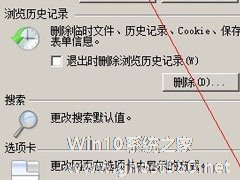
WinXP系统IE被篡改怎么办?WinXP系统IE被篡改的解决方法
最近有WinXP系统用户反映,IE浏览器的主页总是被篡改,遇到这样的情况,我们该怎么办呢?下面,针对WinXP系统IE被篡改的这个问题,小编这就来教教大家WinXP系统IE被篡改的解决方法。
方法/步骤
1、点击开始菜单运行;
2、在运行中输入命令regedit,启动注册表编辑器;
3、在注册表中展开HKEY_CURRENT_USER\... -

电脑用久了总是会出现很多问题,比较常见的有:开机桌面显示不出来、桌面图标打不开、桌面图标异常等等。这些问题的出现有可能是电脑中毒了,也有可能是操作错误,那么当你遇到桌面图标打不开该怎么办呢?赶紧来看看小编整理的WinXP电脑桌面图标打不开的解决方法吧!
方法一:
1、双击打开桌面上“我的电脑”图标,单击菜单栏的“工具”,弹出的快捷菜单单击“文件夹选项”。
相信大家都有遇到过浏览器主页被篡改的情况,遇到这样的情况,大家都是怎么解决的呢?毕竟每个人都有自己的使用习惯。最近,有WinXP系统用户,反应自己的浏览器主页被篡改了。问要怎么改回来?下面就和大家说一下WinXP系统IE被篡改的解决方法。
解决办法如下:
1、首先右键IE浏览器-属性,如图:
2、打开IE浏览器的属性对话框,如图:
3、...
- WinXP教程
-
-
操作系统排行榜
更多>> -
- Ghost Win8.1 64位 老机精简专业版 V2023.02
- 【老机专用】Ghost Win8 32位 免费精简版 V2022.01
- 【致敬经典】Ghost Windows8 64位 免激活正式版 V2021.08
- 微软Windows8.1 32位专业版免激活 V2023.05
- Windows11 22H2 (22621.1778) X64 游戏美化版 V2023.06
- Windows11 22H2 (22621.1778) X64 专业精简版 V2023.06
- 笔记本专用 Ghost Win10 64位 专业激活版(适用各种品牌) V2022.08
- GHOST WIN8 X86 稳定专业版(免激活)V2022.07
- Windows8.1 64位 免费激活镜像文件 V2022.07
- Windows 8.1 64位 极速纯净版系统 V2022
-
WinXP教程排行榜
更多>>
- 热门标签
-